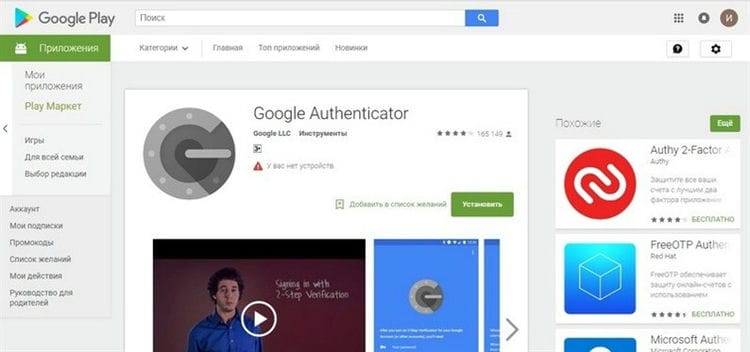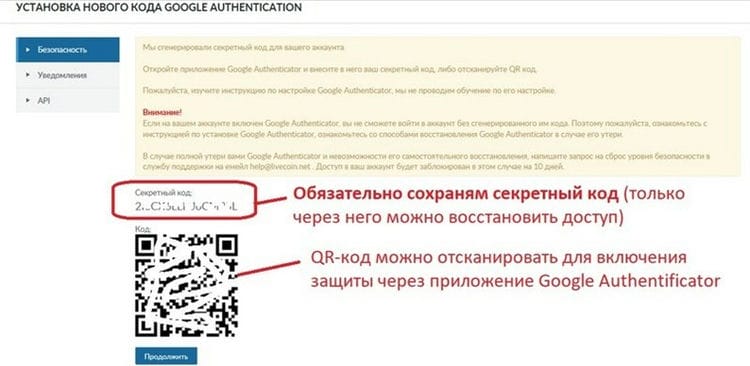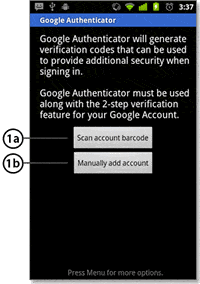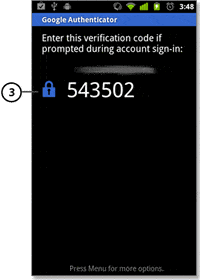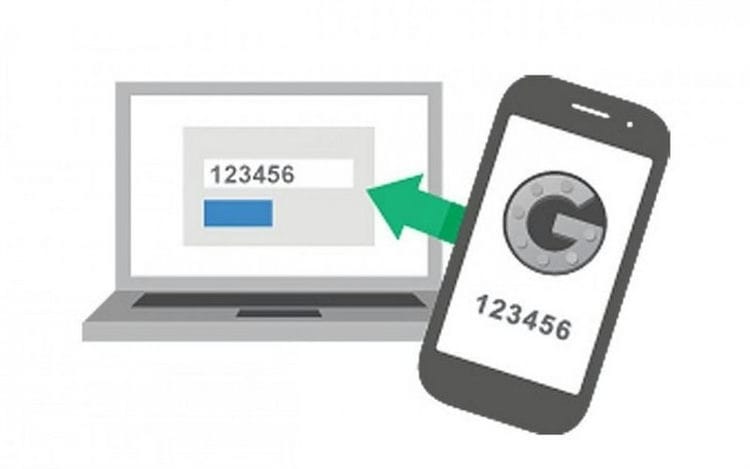¿Qué es Google Authenticator: dónde obtener el código y cómo usarlo? Cómo configurar y usar Google Authenticator
¿Qué es la autenticación de dos factores?
La autenticación de dos factores (código 2fa) es un método para confirmar los derechos de acceso del usuario a la cuenta de un servicio web en particular mediante un sistema de contraseña de un solo uso.
La configuración de 2FA consiste en habilitar factores adicionales para el inicio de sesión. Por ejemplo, usando SMS, huellas digitales usando un dispositivo especial o el código de Autenticador de Google (GA) de seis dígitos, que discutiremos en este material.
¿Qué es un código GA de seis dígitos? Es una contraseña de un solo uso que se genera continuamente durante 30 segundos. Durante este tiempo, deberá administrar ingresarlo en el campo al ingresar al intercambio u otros sistemas donde tenga protección 2FA. Este código de seis dígitos se genera incluso cuando Internet está desconectado.
Hay varias opciones para la implementación práctica de este método de proteger una cuenta. En esta revisión, veremos cómo configurar una aplicación dedicada para generar códigos de Autenticador de Google aleatorios. Este programa fue desarrollado para proteger las cuentas de Google, pero se ha utilizado ampliamente en intercambios de criptomonedas y otros recursos.
El autenticador de Google se utiliza como un segundo nivel de protección al ingresar a su cuenta personal o retirar fondos de la plataforma comercial, y en algunos intercambios incluso al realizar pedidos.
El programa instalado en su dispositivo móvil crea una contraseña digital de seis dígitos cada 30 segundos. Para confirmar su inicio de sesión u otra transacción, debe ingresarlo en el formulario de solicitud. Si el código ha pasado la verificación de validación, se han verificado sus derechos de acceso. El procedimiento para activar Google Authenticator es idéntico para todos los recursos web.
¿Cómo habilito 2FA?
Instrucciones detalladas para activar el autenticador de Google, cómo funciona el esquema de protección y qué se necesita para su funcionamiento. Como ejemplo ilustrativo, elegiremos el intercambio de criptomonedas más grande y popular, Binance.
En primer lugar, regístrese en el sitio. https://www.binance.com. En principio, cualquier intercambio de cifrado serio tiene instrucciones para configurar la autenticación de dos factores utilizando el autenticador de Google, simplemente lo describiremos en términos generales para que los comerciantes novatos estén preparados con anticipación.
Para conectarse y configurar el código 2fa, necesitará un teléfono inteligente o tableta con la aplicación instalada y acceso a su cuenta.
¿Qué es Google Authenticator y cómo lo uso?
Google Authenticator (Google Authenticator) es una aplicación móvil de Google, que es necesaria para proteger varias cuentas de usuario (puede conectarse a Gmail, en varios sistemas de pago, en redes sociales, en intercambios de criptomonedas, etc.). El principio de funcionamiento de la aplicación es bastante simple: después de conectarla y configurarla, al ingresar su cuenta personal en un sitio donde está conectada la autenticación de dos pasos, después de ingresar su nombre de usuario y contraseña, también debe ingresar un código de 6 dígitos de la aplicación Google Authentificator.
Google Authenticator aumenta significativamente la seguridad de las cuentas de usuario y las protege de la piratería (se genera un código de seis dígitos en la aplicación móvil cada 30 segundos y no se puede adivinar, robar ni interceptar). Lo principal es aprender a utilizar correctamente esta aplicación y agradecerás sus ventajas. Empecemos por la instalación.
¿Cómo instalar y configurar Google Authenticator (Google Authenticator) para proteger cuentas (correo, intercambio, billeteras)?
Dependiendo del tipo de su teléfono, vaya a la App Store (para iPhone) o Google Play (para teléfonos Android) en la barra de búsqueda, ingrese “Google Authenticator” e instale la aplicación oficial de Google en su teléfono móvil (smartphone).
A continuación, vaya al sitio donde conectará la autenticación de dos pasos e ingrese su cuenta personal, luego vaya a la configuración de la cuenta en la sección “Seguridad” o “Protección de la cuenta” y elija conectar el Autenticador de Google.
En la página de conexión 2FA, se mostrará un código QR y una “Clave secreta” (asegúrese de guardarlos, tome una captura de pantalla del sitio y anote o imprima en una hoja en blanco y guárdelos en un lugar seguro), a través del cual puede conectar la autenticación de dos pasos (la captura de pantalla anterior es un ejemplo del intercambio de Livecoin).
En un teléfono móvil en la aplicación Google Authenticator, presione el signo más rojo en la esquina inferior derecha y en el menú que aparece, seleccione “Escanear código de barras” (es decir, un código QR en forma de cubos) o “Ingresar clave” (clave secreta ). Es más conveniente utilizar un código QR, ya que se escanea instantáneamente a través de la cámara del teléfono y la protección de la cuenta se conecta inmediatamente (en la aplicación Google Authenticator aparece una ventana con el nombre de la cuenta, la cual está protegida y una de 6 dígitos aparece la tecla, que deberá introducirse en el futuro al autorizar). Presionamos continuar en el sitio, ingresamos el código de seis dígitos generado desde la aplicación en el teléfono y luego de esa autorización de dos factores mediante Google Authenticator se conectará.
La protección a través de Google Authenticator se puede conectar simultáneamente en diferentes cuentas en diferentes sitios y todas se mostrarán en una lista en la aplicación móvil (se generarán diferentes códigos para cada cuenta).
Nota: si Google Authenticator no funciona (el código de seis dígitos generado en la aplicación no encaja cuando se ingresa en el sitio durante la autorización y escribe el código incorrecto), debe ir a la aplicación en su teléfono, haga clic en la vertical 3 puntos en la esquina superior derecha y seleccione “Configuración” – “Corrección de tiempo para códigos” – “Sincronizar”, luego de lo cual la aplicación se sincroniza con el servidor y emitirá nuevos códigos correctos para ingresar.
Requisitos
Google Authenticator funciona en dispositivos con Android 2.1 o posterior.
Descarga de la aplicación
- Abre Google Play.
- Busque el Autenticador de Google.
- Descargue e instale la aplicación.
Configuración de la aplicación
- Abra la página de configuración de verificación en dos pasos y haga clic en Android.
- Inicie Google Authenticator en su teléfono.
- Si es la primera vez que usa esta aplicación, haga clic en el botón Agregar registro. Si desea agregar otra cuenta, seleccione Agregar cuenta en el menú de la aplicación.
- Para conectar un teléfono con una cuenta:
- Por código QR: seleccione Escanear código de barras de la cuenta (Etiqueta 1). Si la aplicación Google Authenticator no encuentra una aplicación de escáner de código de barras en su teléfono, es posible que se le solicite que descargue e instale una. Para instalar la aplicación de escáner de código de barras para completar el proceso de configuración, seleccione Instalar (marca de verificación 2a) y luego complete la instalación. Después de instalar el programa, inicie el programa Autenticador de Google nuevamente y apunte la cámara al código QR en la pantalla de la computadora.
- Usando clave privada: seleccione Agregar cuenta manualmente (etiqueta 1b) y luego ingrese la dirección de correo electrónico de inicio de sesión de su cuenta de Google en el campo Ingresar nombre de cuenta (etiqueta 2b). Luego, en el campo Ingresar clave (etiqueta 2), ingrese la clave secreta que se muestra en la pantalla de la computadora. Asegúrese de que la clave sea de tiempo limitado (etiqueta 2d) y haga clic en Guardar.
-
Para verificar el funcionamiento de la aplicación, ingrese el código de verificación de su teléfono (etiqueta 3) en su computadora en el campo junto a Código y haga clic en Confirmar.
-
Si el código es correcto, aparecerá un mensaje de confirmación. Haga clic en Guardar para continuar con la configuración. Si el código es incorrecto, cree un nuevo código de verificación en su teléfono y luego ingréselo en su computadora.
¿Cómo creo una contraseña de la aplicación Google Authenticator?
Una contraseña de aplicación es un código de acceso de 16 dígitos que le da permiso a una aplicación o dispositivo para acceder a su cuenta de Google.
Si usas la verificación en dos pasos y ves un error de “contraseña incorrecta” cuando intentas iniciar sesión en tu cuenta de Google, la contraseña de la aplicación puede solucionar el problema. En la mayoría de los casos, solo necesitarás ingresar la contraseña de la aplicación una vez. para cada aplicación o dispositivo, así que no se preocupe por la memorización.
- Haga clic en el enlace “Contraseñas de la aplicación” en la sección “Contraseña y método de inicio de sesión” de la página Configuración de seguridad de la cuenta de Google. Es posible que se le solicite que inicie sesión en su cuenta de Google.
- En la parte inferior, en la lista desplegable, seleccione la aplicación que está utilizando.
- En la siguiente lista desplegable, seleccione el dispositivo que está utilizando.
- Haga clic en el botón Crear.
- Siga las instrucciones para ingresar la contraseña de la aplicación (código de 16 dígitos en la línea amarilla) en su dispositivo.
- Haga clic en Finalizar.
Cómo recuperar Google Authenticator al cambiar de teléfono móvil
En el caso de un cambio de teléfono (avería, pérdida), puede acceder a su cuenta en el recurso donde se instaló Google Authenticator después de reinstalar la aplicación oficial Google Authenticator en el nuevo teléfono y restaurar los datos en la aplicación usando un código de acceso de respaldo (clave secreta) que necesita se guardó en el momento de conectar el autenticador para proteger la cuenta.
Basta con abrir la aplicación Google Authenticator en un teléfono nuevo, presionar el signo más rojo en la esquina inferior derecha e ingresar la “Clave Secreta” o escanear el código QR que se tuvo que guardar al conectar la autenticación de dos factores. Después de eso, la aplicación en el teléfono móvil mostrará inmediatamente la contraseña para iniciar sesión en la cuenta a la que se restauró el acceso.
Importante: si en el momento de conectar la autorización de dos pasos a través del Autenticador de Google en cualquier sitio no ha guardado la clave secreta o el código QR y luego borró la aplicación en su teléfono (o el teléfono se perdió o se rompió), no lo hará poder iniciar sesión en su cuenta. La única solución es ponerse en contacto con el soporte de este sitio y pedirles a los administradores que deshabiliten la autorización de dos pasos a través de esta aplicación (el soporte no siempre hace esto ni responde a tales preguntas, especialmente en sitios grandes).
Cómo restaurar el acceso si se pierde el teléfono
Puede pasar. Tenga en cuenta que después de habilitar 2FA, no podrá iniciar sesión en su cuenta sin conocer el código de autenticación.
Por tanto, es muy importante almacenar claves privadas.
Casi todos los intercambios le proporcionarán esta clave la primera vez que configure Google Authenticator o cualquier otro 2FA. Esta clave privada es muy importante ya que le ayuda a recuperar su cuenta cuando su teléfono es robado o perdido.
¿Qué sucede si no he copiado las claves privadas 2FA?
En el peor de los casos, ya no podrá acceder a su cuenta y eventualmente perderá todos los fondos que tenía en el intercambio.
Lo más pequeño que puede intentar hacer es escribir al soporte técnico sobre este problema. Le ayudarán a recuperar su cuenta, lo cual no es fácil y requiere mucho tiempo.
Sin embargo, puede instalar la aplicación 2FA en varios dispositivos móviles al mismo tiempo. También puede imprimir un código QR del intercambio y escanearlo con un nuevo dispositivo.
Preste siempre mucha atención a la seguridad. Encienda 2FA y asegúrese de hacer una copia de seguridad de todas las claves.
Esperamos que ahora comprenda que la conectividad 2FA es imprescindible para su seguridad en línea. Si esta guía le resultó útil, comparta sus pensamientos e ideas sobre cómo proteger sus cuentas en línea.
¿Cómo deshabilitar el Autenticador de Google?
Ingresamos su cuenta personal en el sitio donde se conectó Google Authenticator, vamos a la configuración de seguridad de la cuenta y hacemos clic en desactivar Google Authenticator. Deberá ingresar un código de 6 dígitos de la aplicación Google Authenticator, después de lo cual se desactivará.
Nota: después de deshabilitar la autenticación de dos pasos a través del Autenticador de Google y volver a conectarlo, debe volver a guardar el código QR generado y la “Clave secreta” (los antiguos ya no estarán activos y no ayudarán a restaurar el acceso a su cuenta) .
Posibles problemas al migrar Google Authenticator
Antes de transferir los datos del Autenticador de Google a un nuevo dispositivo, es recomendable estudiar las instrucciones de configuración. De lo contrario, se producirán errores y problemas durante el procedimiento.
Epílogo
Por un lado, al principio, la necesidad de utilizar constantemente el teléfono para iniciar sesión en las cuentas (especialmente si hay muchas) puede resultar molesta. Por otro lado … ¿Qué es más importante para usted: la seguridad o la comodidad?
Por cierto, no es necesario utilizar Google Authenticator, ya que hay muchas aplicaciones 2FA y algunas empresas (como Blizzard) lanzan las suyas propias.
En general, nuestro negocio es recomendar, y si usarlo o no es asunto suyo. 
Conclusión
En conclusión, debe decirse que si lee acerca de un truco de autenticación de dos factores (autenticador de Google), y a veces se encuentran tales publicaciones en los foros, lo más probable es que esto haya sucedido debido a un almacenamiento descuidado del código de 16 dígitos. El hacker lo encontró en la PC y lo usó.
Juzgue usted mismo, ¿es fácil encontrar la combinación correcta de seis números en 30 segundos y cuánta potencia informática se necesita para tal promoción? Configure el autenticador de Google y no se olvide de otras reglas de seguridad, especialmente si está operando en un intercambio de cifrado.
Fecha de publicación 16/04/2020
Fuentes utilizadas y enlaces útiles sobre el tema: https://Mining-CryptoCurrency.com/dvuhfaktornaya-autentifikaciya-google-authenticator/ https://www.probivnoy.com/google-authenticator-gugl-autentifikator-kak-ustanovit-vosstanovit – i-otklyuchit.html https://webznam.ru/publ/google/akk/kak_ustanovit_i_nastroit_prilozhenie_google_authenticator/8-1-0-234 https://bytwork.com/articles/google-authenticator-kak-nastroit-2fa-na – primere-kriptovalyutnoy-birzhi https://tarifkin.ru/mobilnye-sovety/kak-perenesti-google-authenticator-na-drugoj-telefon https://sonikelf.ru/ispolzuem-google-authenticator-dlya-zashhity-svoix – akkauntov /